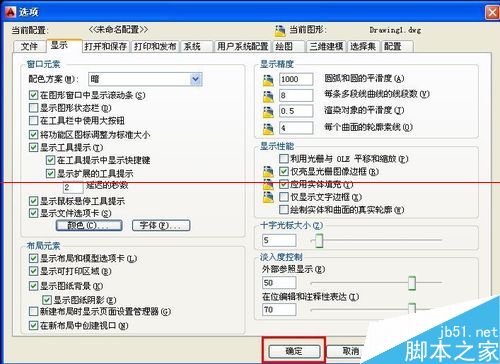CAD2014版怎么切换背景颜色?
发布时间:2015-06-06 来源:查字典编辑
摘要:在使用CAD时,有些人对CAD默认界面的颜色看着不舒服,于是就会用到背景颜色切换功能,下面教您如何操作。1、打开2014版AUTOCAD,默...
在使用CAD时,有些人对CAD默认界面的颜色看着不舒服,于是就会用到背景颜色切换功能,下面教您如何操作。

1、打开2014版AUTO CAD,默认界面颜色是黑色的,我个人喜好白色界面,现在我要把界面颜色变回成黑色。
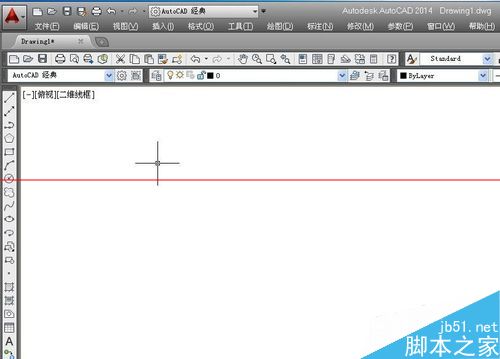
2、点击菜单栏里的“工具”选项
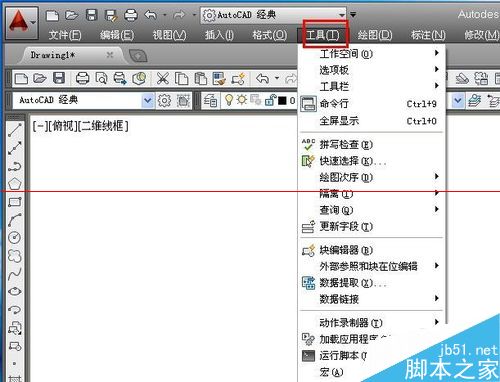
3、在工具的下拉菜单中有个“选项”按钮,我们点击它
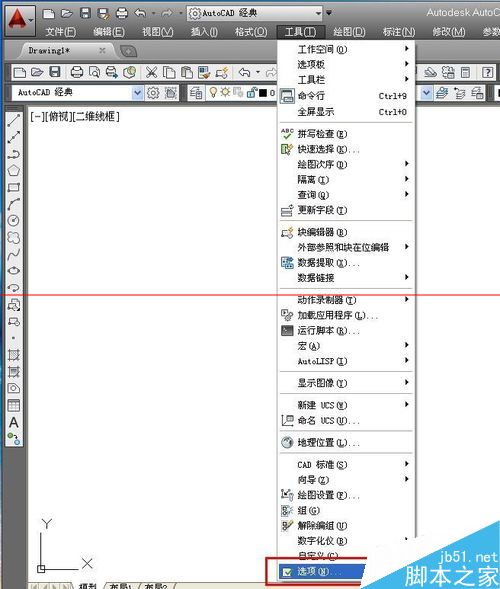
4、在弹出的选项对话框中,我们选择“显示”,然后再选择“颜色”
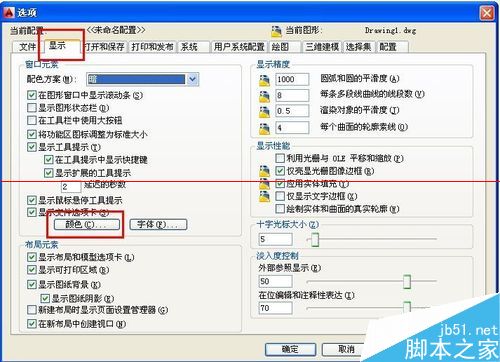
5、在图形窗口颜色对话框中,我们可以对颜色进行切换,点击颜色选项框
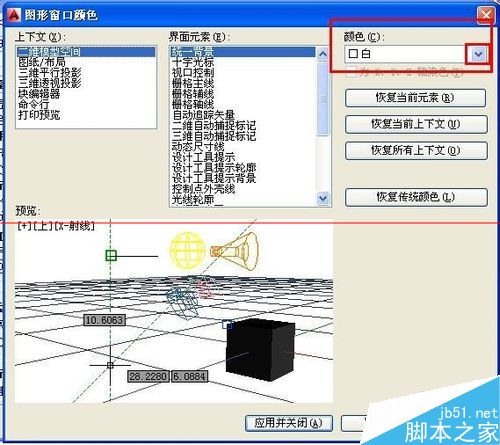
6、在下拉的选项中,选择自己喜欢的颜色,然后选择应用并关闭,这时你会发现界面的颜色变了
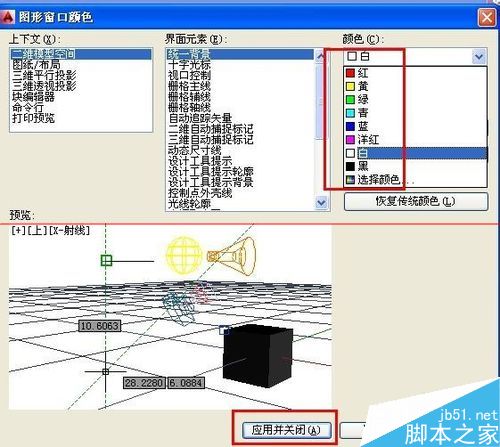
7、最后在选项对话框中选择应用并确定,界面背景颜色切换完成。